Ορισμός προεπιλεγμένου εκτυπωτή στα Windows 10
Προεπιλεγμένος εκτυπωτής είναι αυτός στον οποίο αποστέλλονται όλα τα έγγραφα από προεπιλογή για εκτύπωση. Λόγω των συνεχών αλλαγών στη διεπαφή χρήστη στα Windows 10, πολλοί αρχάριοι χρήστες ενδέχεται να αντιμετωπίζουν προβλήματα με την αλλαγή του προεπιλεγμένου εκτυπωτή. Εδώ είναι πώς μπορεί να γίνει.
Διαφήμιση
Όπως ίσως γνωρίζετε ήδη, η Microsoft έχει εφαρμόσει μια νέα συμπεριφορά για εκτυπωτές στα Windows 10. Ξεκινώντας στο Build 10565, τα Windows 10 αλλάζουν τον προεπιλεγμένο εκτυπωτή σε το τελευταία χρησιμοποιήθηκε αυτόματα. Αν και αυτό μπορεί να είναι χρήσιμο για ορισμένους χρήστες, πολλοί άλλοι μπορεί να προτιμούν να ορίσουν τον προεπιλεγμένο εκτυπωτή με μη αυτόματο τρόπο.
Εδώ είναι πώς μπορεί να γίνει.
Για να ορίσετε τον προεπιλεγμένο εκτυπωτή στα Windows 10, κάντε το εξής.
- Ανοιξε το Εφαρμογή ρυθμίσεων.
- Μεταβείτε στην ακόλουθη σελίδα: Ρυθμίσεις -> Συσκευές -> Εκτυπωτές και σαρωτές.
- Δείτε την επιλογή με το όνομα "Να επιτρέπεται στα Windows να διαχειρίζονται τον προεπιλεγμένο εκτυπωτή μου". Απενεργοποιήστε το όπως φαίνεται παρακάτω.
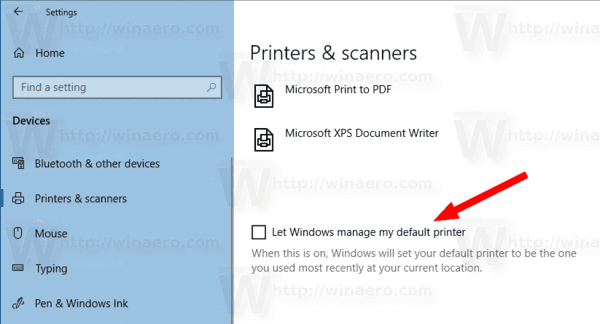
- Τώρα, επιλέξτε τον επιθυμητό εκτυπωτή στη λίστα.
- Κάνε κλικ στο 'Διαχειρίζονταικουμπί '.
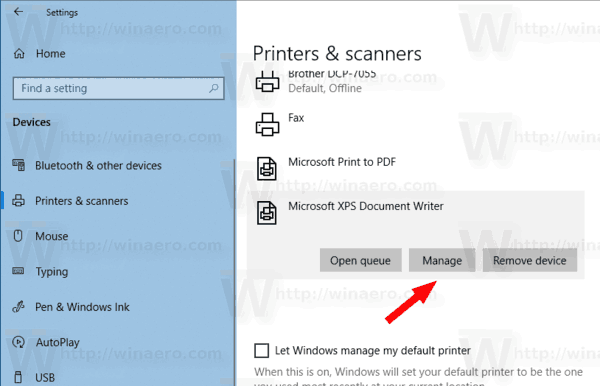
- Στην επόμενη σελίδα, κάντε κλικ στο 'Ορισμός προεπιλογήςκουμπί '.
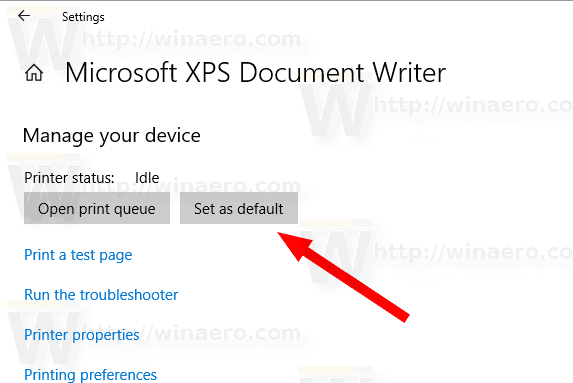
Ο επιλεγμένος εκτυπωτής είναι πλέον ο προεπιλεγμένος εκτυπωτής σας. Επίσης, τα Windows 10 δεν θα αλλάζουν τον προεπιλεγμένο εκτυπωτή σας κάθε φορά που επιλέγετε κάποιον άλλο εκτυπωτή στο παράθυρο διαλόγου εκτύπωσης.
Εναλλακτικά, μπορείτε να χρησιμοποιήσετε την κλασική εφαρμογή Πίνακας Ελέγχου για να ορίσετε τον προεπιλεγμένο εκτυπωτή σας στα Windows 10.
Ορίστε τον Προεπιλεγμένο εκτυπωτή χρησιμοποιώντας τον Πίνακα Ελέγχου
- Ανοίξτε το κλασικό Εφαρμογή Πίνακας Ελέγχου.
- Μεταβείτε στην ενότητα Υλικό και Ήχος \ Συσκευές και εκτυπωτές.
- Υπό Εκτυπωτές, κάντε δεξί κλικ στον επιθυμητό εκτυπωτή.
- Επιλέγω Καθορίστε ως προεπιλεγμένο εκτπυπωτή από το μενού περιβάλλοντος.

- Εάν έχετε το Αφήστε τα Windows να διαχειρίζονται τον προεπιλεγμένο εκτυπωτή μου ενεργοποιημένη η επιλογή, θα πρέπει να επιβεβαιώσετε τη λειτουργία και να απενεργοποιήσετε τη δυνατότητα.
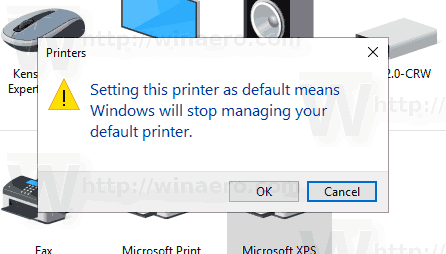
Ο εκτυπωτής θα οριστεί τώρα ως ο προεπιλεγμένος εκτυπωτής σας.
Συμβουλή: Εάν έχετε έναν τοπικό ή δικτυακό εκτυπωτή συνδεδεμένο στον υπολογιστή σας Windows 10, ίσως χρειαστεί να τον ανοίξετε ουρά ή παράθυρο κατάστασης εκτύπωσης περιστασιακά για να αφαιρέσετε εργασίες εκτύπωσης που έχουν κολλήσει ή παύση εκτύπωση. Μπορείτε να δημιουργήσετε μια ειδική συντόμευση με μια εντολή rundll32 η οποία θα σας επιτρέψει να αποκτήσετε απευθείας πρόσβαση στην ουρά εκτύπωσης με ένα κλικ. Δείτε το άρθρο:
Ανοίξτε την ουρά εκτυπωτή με συντόμευση στα Windows 10
Άλλα άρθρα ενδιαφέροντος:
- Πώς να σταματήσετε τα Windows 10 να αλλάζουν τον προεπιλεγμένο εκτυπωτή
- Ανοίξτε το Printer Queue στα Windows 10
- Δημιουργία συντόμευσης φακέλου εκτυπωτών στα Windows 10
- Εκκαθάριση κολλημένων εργασιών από την ουρά εκτυπωτή στα Windows 10
- Δημιουργία συντόμευσης συσκευών και εκτυπωτών στα Windows 10
- Προσθήκη μενού περιβάλλοντος συσκευών και εκτυπωτών στα Windows 10
- Προσθήκη συσκευών και εκτυπωτών σε αυτόν τον υπολογιστή στα Windows 10

